Jak przenieść wiadomości WhatsApp z Androida na iPhone'a w 2021 roku
Autor: Vernon Roderick, Ostatnia aktualizacja: February 5, 2021
Kiedy niedawno wynaleziono smartfony, aplikacje do przesyłania wiadomości nie istnieją, a większość użytkowników używa wiadomości tekstowych. Jednak teraz, gdy wiele rzeczy zmieniło się na rynku smartfonów, aplikacje są teraz bardziej poszukiwane. Tak się składa, że jedną z tych aplikacji jest WhatsApp.
WhatsApp to dość popularna aplikacja nawet wśród aplikacji do przesyłania wiadomości. Jest to naturalne, biorąc pod uwagę, jak ma wiele funkcji. Ale nawet przy tych wszystkich funkcjach użytkownicy nadal mają problemy z migracją swoich wiadomości z jednego urządzenia na drugie.
W tym artykule dowiesz się, jak to zrobić przenieś wiadomości WhatsApp z Androida na iPhone'a więc nie musisz spędzać niezliczonych godzin na uczeniu się migracji wiadomości za pośrednictwem tej aplikacji. Jeśli chcesz przenieść wiadomości WhatsApp z iPhone'a na iPhone'a, sprawdź Ten przewodnik.
Zacznijmy od najłatwiejszej metody.
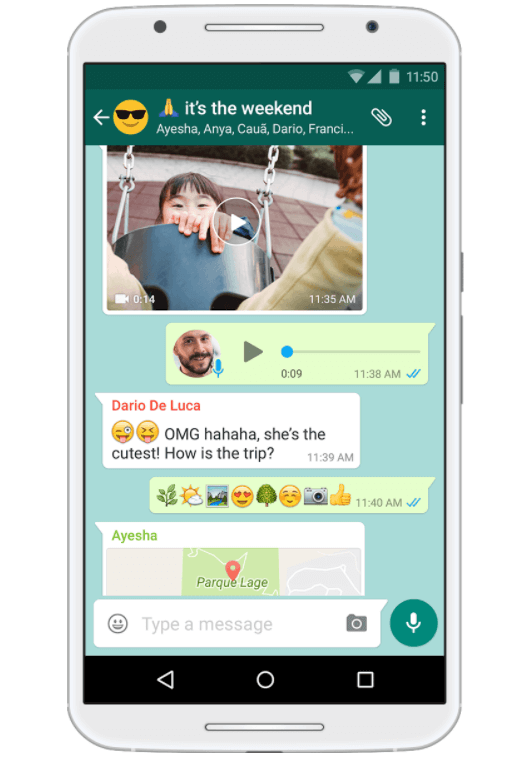
Przenieś wiadomości WhatsApp z Androida na iPhone'a z Chat BackupPrzenieś wiadomości WhatsApp z Androida na iPhone'a, wysyłając rozmowę e-mailPrzenieś wiadomości WhatsApp z Androida na iPhone'a z nową kartą SIMAlternatywa dla przesyłania wiadomości WhatsApp z Androida na iPhone'aWnioski
Przenieś wiadomości WhatsApp z Androida na iPhone'a z Chat Backup
Chociaż niewielu użytkowników o tym wie, Co słychać faktycznie tworzy kopie zapasowe wiadomości od czasu do czasu.
Oczywiście są wymagania. Oto kilka rzeczy, które musisz najpierw sprawdzić:
- Masz konto Google dla WhatsApp, aby móc rozpoznać, że to ty, lub przynajmniej konto, z którego regularnie korzystasz
- Usługi Google Play są dostępne na Twoim Androidzie
- Masz wystarczająco dużo miejsca w telefonie, aby kopia zapasowa była tworzona w sposób ciągły
- Stabilne połączenie internetowe, dzięki czemu operacja nie zostanie przerwana w połowie
Na szczęście istnieje sposób przenieś wiadomości WhatsApp z Androida na iPhone'a korzystając z tych kopii zapasowych, ale musisz najpierw wiedzieć, jak to zrobić, zamiast po prostu dostosowywać WhatsApp.
Oto, jak możesz zarządzać automatycznym tworzeniem kopii zapasowych treści WhatsApp, w tym wiadomości:
- Otwórz aplikację WhatsApp.
- Stuknij w trzy kropki, które powinny być więcej opcji.
- Teraz idź do Ustawienia > Czaty > Kopia na czacie.
- Stuknij w Twórz kopie zapasowe na Dysku Google
- Teraz wskaż, jak często aplikacja ma tworzyć kopie zapasowe zawartości.
- Następnie wybierz konto, na którym chcesz zapisać te kopie zapasowe.
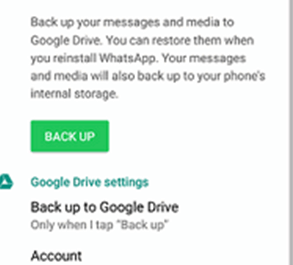
W ten sposób można regularnie planować tworzenie kopii zapasowych. Wszystko, co musisz zrobić, to przejść do swojego iPhone'a i zainstalować aplikację Dysk Google. Tam będziesz mógł zobaczyć kopię zapasową swojego konta WhatsApp, w tym wiadomości.
To jest takie proste. Jednak w przypadku, gdy próbowałeś przenieś wiadomości WhatsApp z Androida na iPhone'a ale kopia zapasowa była nieaktualna, sugeruję utworzenie jej ręcznie.
Możesz ręcznie wykonać kopię zapasową w WhatsApp, wykonując następujące czynności:
- Otwórz aplikację WhatsApp.
- Iść do Więcej opcji dokładnie tak jak wcześniej.
- Ponownie przejdź do Ustawienia > Czaty > Kopia na czacie.
- Tym razem wybierz opcję BACK UP opcja, która powinna utworzyć kopię zapasową nawet przed zaplanowaną automatyczną kopią zapasową.
Ponieważ jest to bezpłatna funkcja w WhatsApp, nie musisz instalować narzędzia innej firmy, tak jak wcześniej. Wszystko, co musisz zrobić, to wiedzieć, jak możesz wykorzystać funkcje WhatsApp.
Skoro o tym mowa, jest jeszcze jedna funkcja, która na to pozwoli przenieś wiadomości WhatsApp z Androida na iPhone'a. Tym razem jednak nie jest to funkcja w WhatsApp, ale w telefonie.
Przenieś wiadomości WhatsApp z Androida na iPhone'a, wysyłając rozmowę e-mail
Jeśli używasz iPhone'a od jakiegoś czasu, być może słyszałeś już o wysyłaniu plików e-mailem. Chociaż może to być niezwykłe, jest to w rzeczywistości dość popularna metoda przez ekspertów.
Często używają tego, gdy plik lub dane, które chcą przesłać, mają mały rozmiar. Ponieważ chcemy przenieś wiadomości WhatsApp z Androida na iPhone'a, to idealny scenariusz.
Dogodnie, WhatsApp ma funkcję, która umożliwia użytkownikom łatwe wysyłanie wiadomości e-mail zawartych w aplikacji. Oto, co musisz zrobić:
- Otwórz aplikację WhatsApp na swoim Androidzie.
- Teraz dotknij trzech poziomych kropek, do których chcesz przejść Więcej opcji.
- Wybierz Dowiedz się więcej z wyświetlonego menu rozwijanego i dotknij Ustawienia.
- Stuknij w Czat , a następnie Historia czatu.
- Wybierz Eksportuj czat.
- Wybierz rozmowę lub czaty kontaktów, które chcesz wyeksportować.
- Możesz zostać zapytany, czy chcesz dołączyć załączniki, takie jak zdjęcia i filmy do kopii zapasowej. To zależy od ciebie.
Teraz powinien zostać wyeksportowany do wewnętrznej pamięci telefonu jako plik TXT lub plik ZIP. Teraz jesteśmy gotowi wysłać go e-mailem, ponieważ jest teraz dostępny jako osobny plik.
- Przejdź do miejsca, do którego został wyeksportowany plik TXT.
- Naciśnij i przytrzymaj plik, aż na ekranie pojawi się lista opcji.
- Wybierz Udostępnij.
- Wybierać E-mail z listy opcji.
- Teraz utwórz wiadomość e-mail i wyślij ją na adres e-mail, którego używasz na swoim iPhonie.
W niektórych przypadkach naciśnięcie i przytrzymanie pliku może nie wyświetlić opcji udostępniania. W takim przypadku zalecam wykonanie następujących czynności:
- Przejdź do swojego konta pocztowego.
- Stuknij w komponować
- Wpisz, co ma zawierać wiadomość.
- Dołącz plik TXT, który został wyeksportowany w poprzednich krokach.
- Wyślij wiadomość e-mail na adres, do którego masz dostęp na swoim iPhonie.

Dzięki temu możesz wysłać plik TXT, który jest wiadomością WhatsApp, i wysłać go na iPhone'a. Jest to bardzo łatwe do zrobienia i nie zajmuje to zbyt dużo czasu przenieść wiadomości WhatsApp z Androida na iPhone'a.
Jedynym wyjątkiem jest to, że jeśli planujesz przesłać wiele wiadomości WhatsApp, potrwa to dłużej. W takim przypadku sugeruję inną metodę, która jest o wiele łatwiejsza.
Przenieś wiadomości WhatsApp z Androida na iPhone'a z nową kartą SIM
Ponieważ korzystasz z WhatsApp, być może napotkałeś już część, w której wpisujesz numer, którego chcesz użyć dla swojego konta. Będziemy wykorzystywać tę funkcję WhatsApp.
W tym celu musisz mieć nową kartę SIM, a przez nową mam na myśli kartę SIM, której nie używasz na swoim koncie WhatsApp. To jedyna rzecz, której potrzebujesz.
Gdy masz już kartę SIM, wykonaj następujące kroki:
- Włóż nową kartę SIM do telefonu iPhone, jeśli nie została jeszcze włożona.
- Upewnij się, że konto WhatsApp na Twoim Androidzie ma włączoną kopię zapasową Dysku Google, tak jak to zrobiliśmy w poprzednich sekcjach.
- Upewnij się, że nie dodajesz żadnych kont na swoim iPhonie, ponieważ będziesz używać starego konta. Najlepiej wyłączyć WiFi, żeby nie zrobiło tego automatycznie.
- Teraz na Androidzie przejdź do Ustawienia > Konto > Zmienić numer.
- Postępuj zgodnie z instrukcjami wyświetlanymi na ekranie. Może to obejmować wprowadzenie numeru telefonu komórkowego Twojego iPhone'a, którego powinieneś przestrzegać.
- Powinieneś otrzymać kod weryfikacyjny na telefon, który ma ten numer. Po prostu wprowadź ten kod na urządzeniu z Androidem, a następnie dotknij gotowy.
- Po wpisaniu kodu zainstaluj WhatsApp na swoim iPhonie ze sklepu App Store.
- Postępuj dokładnie według instrukcji. W końcu doprowadzi to do migracji konta, którego kiedyś używałeś na swoim Androidzie.
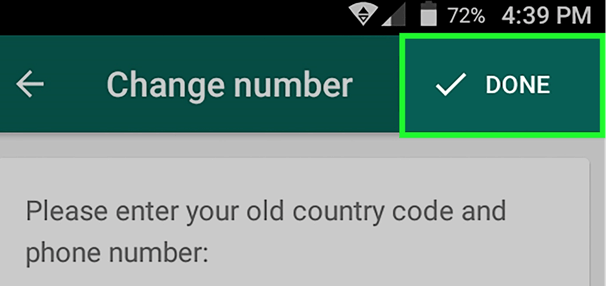
Teraz nauczyłeś się, jak to robić przenieść wiadomości WhatsApp z Androida na iPhone'a używając nowej karty SIM i wkładając ją do telefonu iPhone.
Chociaż jest to standardowy sposób migracji kont WhatsApp, niektórzy użytkownicy narzekają, że nie widzą swoich wiadomości. Dlatego zostało to na koniec.
Alternatywa dla przesyłania wiadomości WhatsApp z Androida na iPhone'a
Najskuteczniejszą metodą przesyłania plików byłoby użycie narzędzia i to jest pewne. Jednak większość dostępnych narzędzi nie obsługuje wiadomości WhatsApp. Na szczęście FoneDog Phone Transfer ma sposób, aby to umożliwić.
FoneDog Phone Transfer to narzędzie specjalizujące się w przesyłaniu plików z jednego urządzenia na drugie. Chociaż tak jest, nie może przenieś wiadomości WhatsApp z Androida na iPhone'a.
Jest to jednak możliwe, jeśli najpierw wyeksportujesz wiadomości do pliku ZIP lub pliku TXT. Ponieważ omówiliśmy już, jak eksportować czat, powinieneś już wiedzieć, jak zamienić wiadomości WhatsApp w plik TXT lub plik ZIP.
Gdy to zrobisz, będziesz mógł łatwo przenieść wiadomości WhatsApp z Androida na iPhone'a. Oczywiście możesz trzymać się poprzednich metod, ale jest to alternatywa.
Wnioski
Teraz wiesz, jak to zrobić przenieś wiadomości WhatsApp z Androida na iPhone'a. Mimo że jest nieco trudny, jest to z łatwością jeden z najskuteczniejszych sposobów zapewnienia bezpieczeństwa wiadomości WhatsApp.
Pamiętaj jednak, że zarządzając swoimi kontami zawsze należy zachować ostrożność. W końcu nie ma wyjątku od utraty danych, a to tylko kwestia czasu, zanim się potkniesz i napotkasz.
Zostaw komentarz
Komentarz
Transfer WhatsApp
Przesyłaj wiadomości WhatsApp szybko i bezpiecznie.
Darmowe pobieranie Darmowe pobieranieGorące artykuły
- 17 powodów, dla których Twój Mac działa wolno!
- Jak naprawić błąd iTunes 3600
- 3 proste sposoby naprawienia iPhone'a, który utknął na logo Apple w 2018 roku
- Pełne rozwiązania dla Fix iTunes Error 3014
- Jak odzyskać usunięte wiadomości tekstowe z Androida
- Jak wyczyścić historię na komputerze Mac
- Jak odzyskać usuniętą historię połączeń z iCloud
- Jak odzyskać usunięte wiadomości tekstowe z iPhone'a X.
- Aktualizacja iOS Usunięte zdjęcia, jak odzyskać
- Poprawka: zdjęcia iPhone'a zniknęły z rolki aparatu
- Jak przeglądać pliki kopii zapasowej iTunes
- Jak możemy odzyskać usunięte wiadomości WhatsApp z iPhone'a X.
- 3 skuteczne sposoby odzyskiwania utraconych plików na iPhonie po aktualizacji iOS 11
/
CIEKAWYDULL
/
PROSTYTRUDNY
Dziękuję Ci! Oto twoje wybory:
Doskonały
Ocena: 4.5 / 5 (na podstawie 91 oceny)
